最近,一些使用Win11的用户发现他们的电脑连接了WiFi。隐藏姓名后,他们无法联系。这是怎么回事?那么Win11如何连接隐藏wifi呢?我们今天要讨论的问题是Win11怎么连wifi都藏起来了。
Win11连不上隐藏wifi?
1.先按键盘上的[Win]键,或者点击任务栏上的[Windows开始标志],然后点击所有应用下的[设置(Win+I)];
 2.在设置窗口中,点击左侧的【网络和互联网】;
2.在设置窗口中,点击左侧的【网络和互联网】;
 3.在右侧,单击[高级网络设置(查看所有网络适配器,网络重置)];
3.在右侧,单击[高级网络设置(查看所有网络适配器,网络重置)];
 4.当前路径为:网络和互联网>:高级网络设置,点击相关设置下的【更多网卡选项】;
4.当前路径为:网络和互联网>:高级网络设置,点击相关设置下的【更多网卡选项】;
 5,网络连接窗口,找到WLAN和【双击打开】;
5,网络连接窗口,找到WLAN和【双击打开】;
 6,WLAN状态窗口,点击【无线属性】;
6,WLAN状态窗口,点击【无线属性】;
 7.最后,在无线网络属性窗口的[连接]选项卡下,选中[SSID] (O),即使网络不广播其名称,然后单击[确定]。
7.最后,在无线网络属性窗口的[连接]选项卡下,选中[SSID] (O),即使网络不广播其名称,然后单击[确定]。

 小白号
小白号












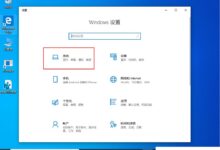



评论前必须登录!
注册